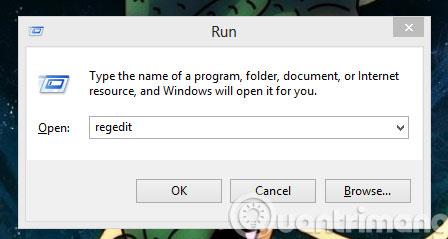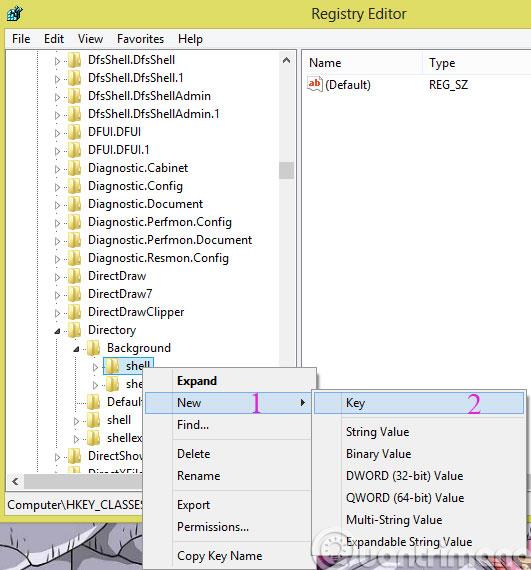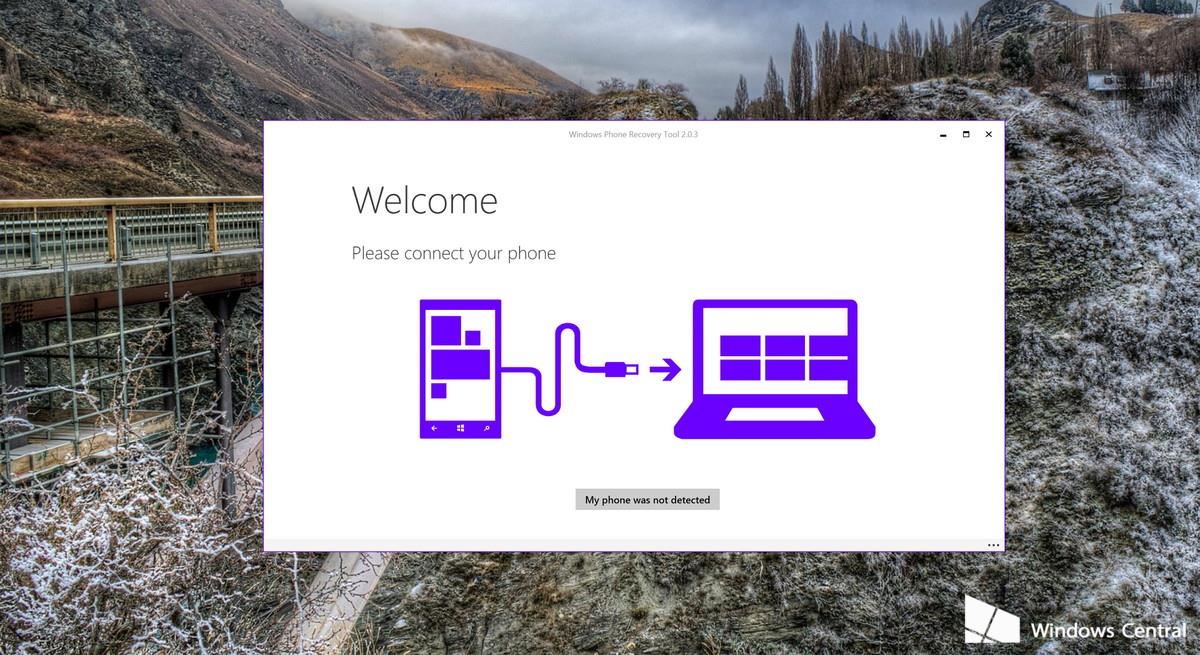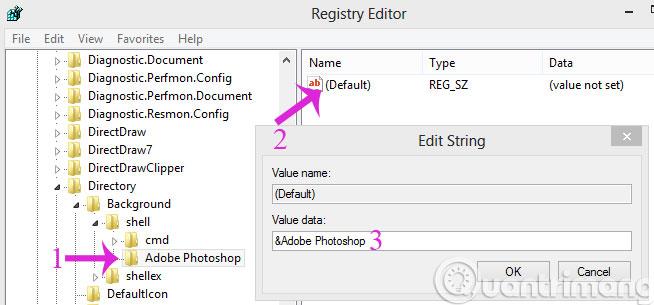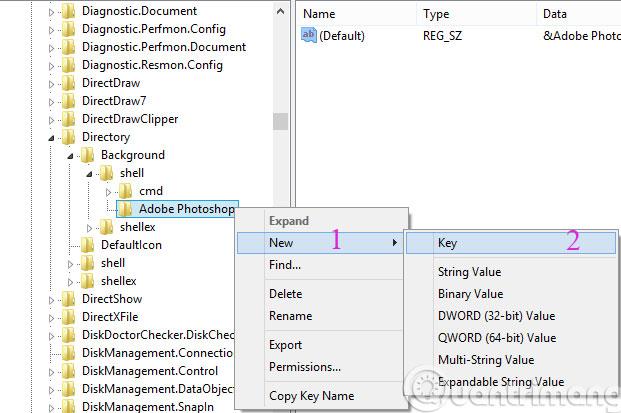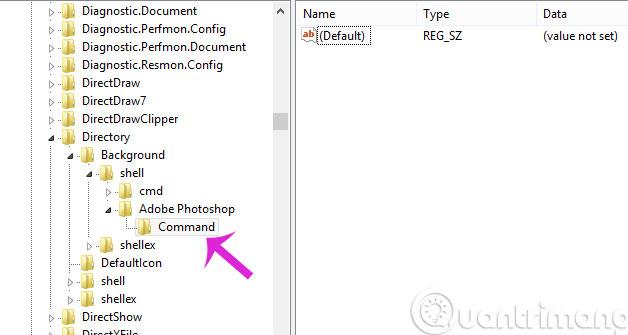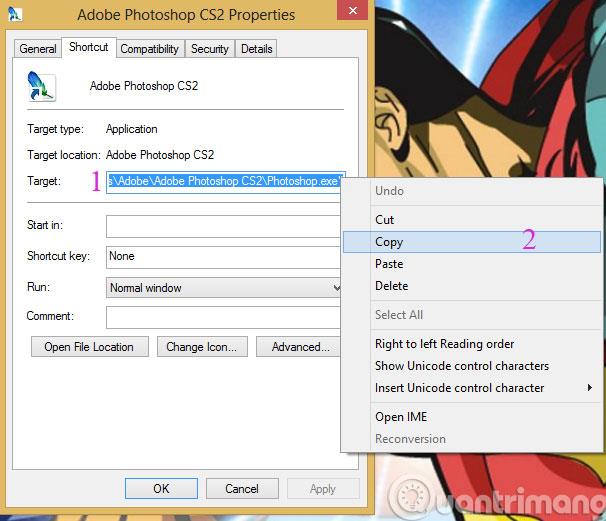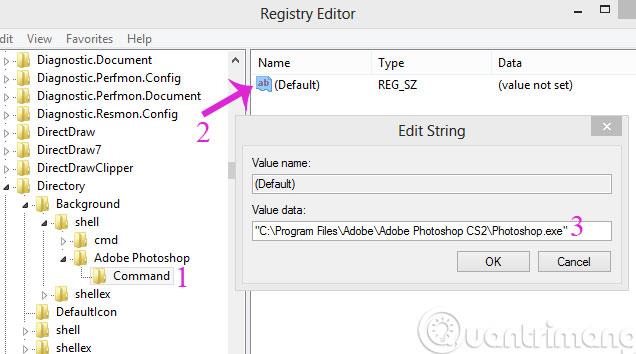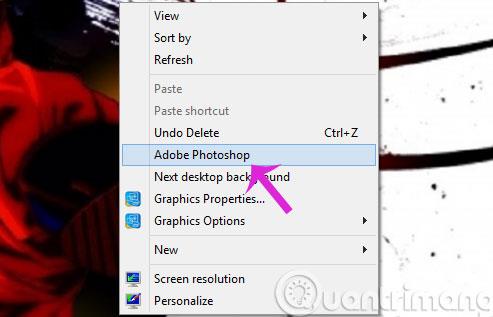Edellisessä artikkelissa osoitimme, kuinka Windows-sovelluksia avataan nopeasti Run-komentojen avulla (viitelinkki artikkelin lopussa). Tänään esittelemme sinulle toisen erittäin kätevän tavan, joka on lisätä usein käyttämiäsi sovelluksia hiiren kakkospainikkeen valikkoon. Katso.
Lataa Photoshop CS2
Vaihe 1: Paina Windows+R avataksesi Suorita-valintaikkunan, kirjoita Regedit ja napsauta OK

Vaihe 2: Avaa rekisterieditorin käyttöliittymässä sen lukitus polun mukaan
HKEY_CLASSES_ROOT\Directory\Background\shell

Vaihe 3: Napsauta hiiren kakkospainikkeella Shelliä ja valitse Uusi > Avain
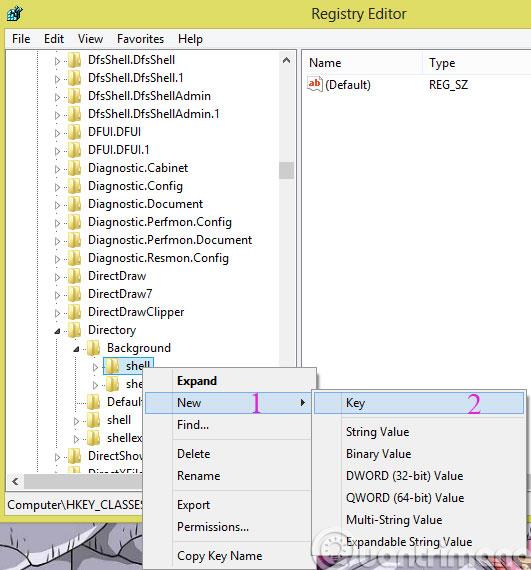
Vaihe 4: Nimeä uudelleen sovellus, jonka haluat lisätä hiiren kakkospainikkeen valikkoon (kuten Adobe Photoshop)
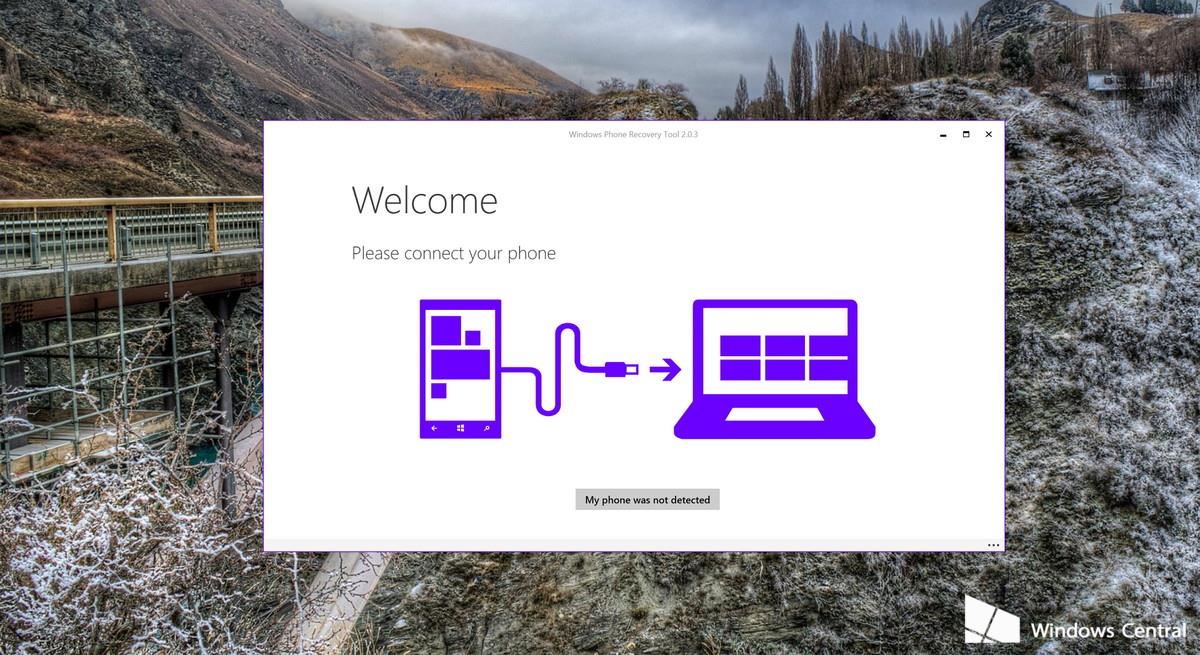
Vaihe 5: Napsauta Oletus oikeassa sarakkeessa ja lisää &Adobe Photoshop Arvotietoihin
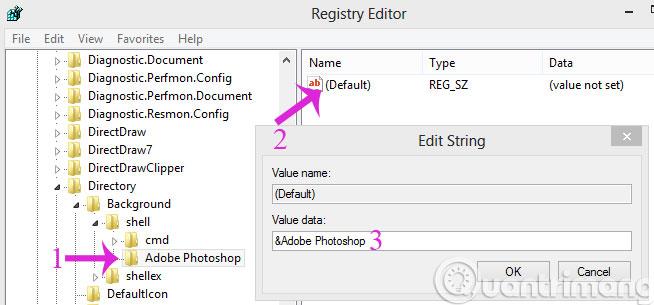
Vaihe 6: Jatka napsauttamalla hiiren kakkospainikkeella Adobe Photoshopia ja valitsemalla Uusi > Avain
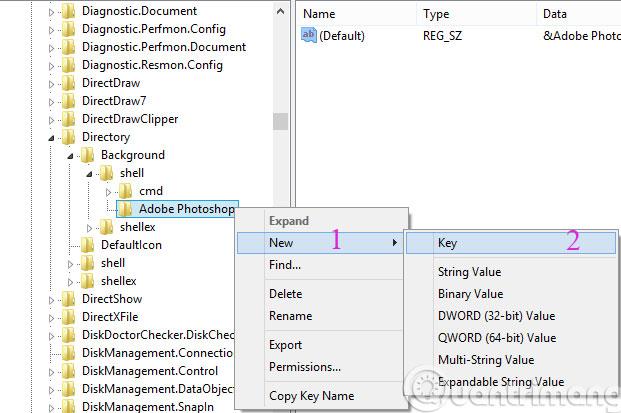
Vaihe 7: Nimeä uusi kansio Komento
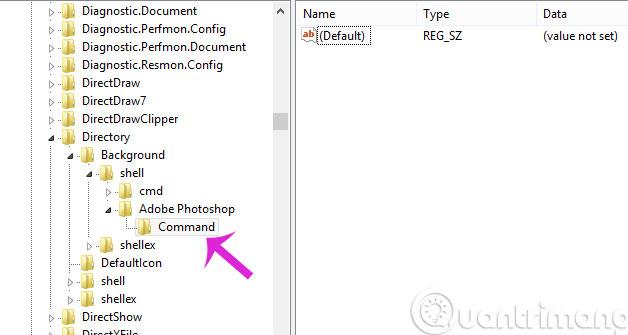
Vaihe 8: Napsauta hiiren kakkospainikkeella sovellusta, jonka haluat lisätä, ja valitse Ominaisuudet. Kopioi sitten polku Kohde-ruutuun
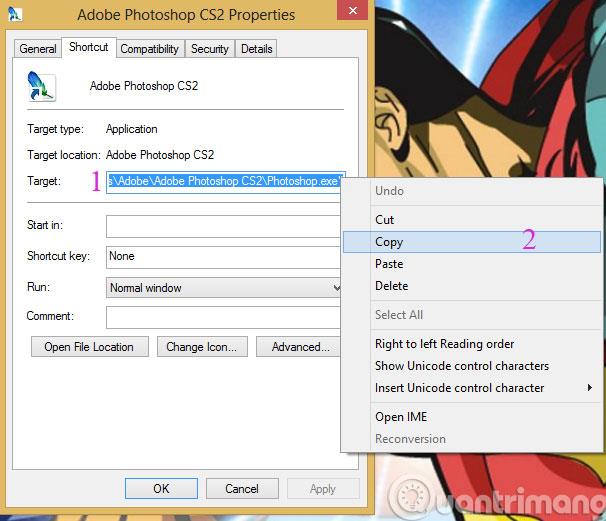
Vaihe 9: Avaa rekisteri uudelleen, napsauta Komento-kansiota ja kopioi yllä oleva polku arvotietoihin
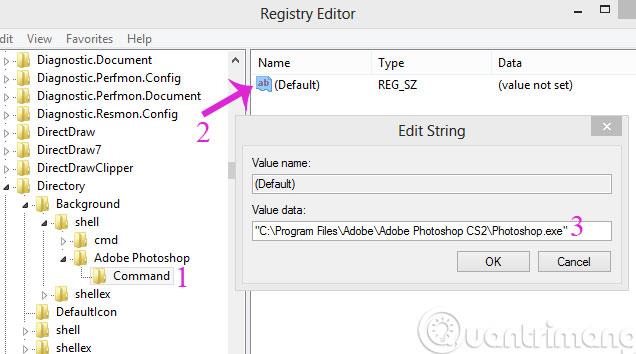
Vaihe 10: Siirry työpöydälle, napsauta hiiren kakkospainikkeella nähdäksesi tulokset
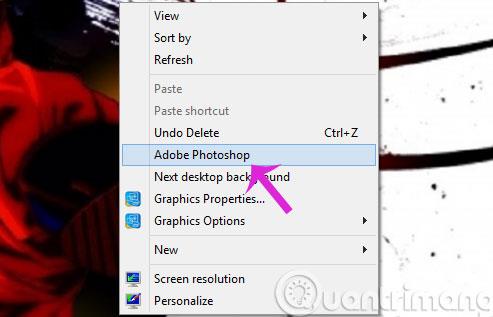
Toivottavasti artikkeli on hyödyllinen sinulle!